Οι χρήστες των Windows 10 που έχουν αναβαθμίσει το πρόγραμμα περιήγησης ιστού Chrome στην έκδοση 68 σήμερα ή έχουν εγκαταστήσει ξανά το πρόγραμμα περιήγησης ενδέχεται να έχουν παρατηρήσει ότι η νέα έκδοση του Google Chrome υποστηρίζει το σύστημα ειδοποιήσεων των Windows 10 τώρα.
Η Google δημοσιεύει πληροφορίες απελευθέρωσης στο blog του Google Chrome Releases, αλλά αυτές είναι εντελώς άχρηστες για χρήστες που ενδιαφέρονται να ενημερωθούν για νέες ή τροποποιημένες λειτουργίες σε νέες κυκλοφορίες.
Οι χρήστες των Windows 10 ενδέχεται να χτυπήσουν τυχαία τη νέα δυνατότητα, αλλά δεν είναι ενεργοποιημένοι για όλους τους χρήστες. Μπορείτε να βρείτε πληροφορίες σχετικά με την υποστήριξη και τη σταδιακή κυκλοφορία στο Twitter, όπου ο μηχανικός της Google, Peter Beverloo, δημοσίευσε τα νέα.
Σύμφωνα με τις πληροφορίες του, περίπου το 50% των χρηστών των Windows 10 έχουν ήδη ενεργοποιήσει τη λειτουργία αυτή τη στιγμή. Η Google σχεδιάζει να ενεργοποιήσει τη λειτουργία για το υπόλοιπο 50% στο εγγύς μέλλον, έτσι ώστε να υποστηρίζεται για όλους τους χρήστες των Windows 10 που χρησιμοποιούν το πρόγραμμα περιήγησης.
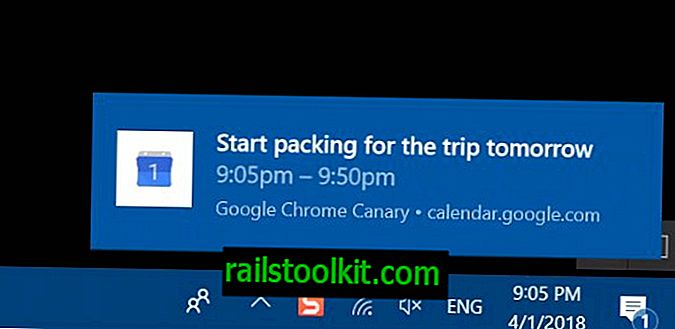
Οι εγγενείς ειδοποιήσεις στα Windows 10 σημαίνουν ότι το Chrome θα εμφανίσει ειδοποιήσεις στην κάτω δεξιά γωνία όπως και με άλλα προγράμματα στα Windows 10.
Η εφαρμογή του Chrome συνεργάζεται με τη λειτουργικότητα του Quiet Hours / Focus Assist του λειτουργικού συστήματος. Το Focus Assist παρέχει χειροκίνητους και αυτόματους κανόνες για την απενεργοποίηση όλων ή ορισμένων ειδοποιήσεων για μια χρονική περίοδο.
Κάντε δεξί κλικ στο εικονίδιο του Κέντρου δράσης στην περιοχή του συρταριού και η επιλογή Focus Assist εμφανίζει τις χειροκίνητες επιλογές. Η προεπιλεγμένη κατάσταση είναι απενεργοποιημένη αλλά μπορείτε να την αλλάξετε μόνο σε προτεραιότητα ή μόνο σε συναγερμούς. Η προτεραιότητα χρησιμοποιεί μόνο μια λίστα εφαρμογών προτεραιότητας για την εμφάνιση μόνο ειδοποιήσεων από εκείνες για όσο διάστημα είναι ενεργοποιημένη. Οι συναγερμοί απλά κρύβουν όλες τις ειδοποιήσεις αλλά εμφανίζουν ακόμη συναγερμούς.
Μπορείτε να βρείτε πρόσθετες επιλογές στην εφαρμογή Ρυθμίσεις> Σύστημα> Υποστήριξη εστίασης για να διαμορφώσετε τους αυτόματους κανόνες.
Οι αυτόματες επιλογές περιλαμβάνουν τις ακόλουθες επιλογές:
- Ενεργοποιήστε το Focus Assist κατά τη διάρκεια συγκεκριμένων ωρών της ημέρας.
- Όταν παίζετε παιχνίδια.
- Κατά την αντιγραφή της οθόνης.
Διαχειριστείτε τις εγγενείς ειδοποιήσεις στο Chrome

Αν προτιμάτε τον τρόπο εμφάνισης των ειδοποιήσεων από τον Chrome, μπορείτε να απενεργοποιήσετε τη λειτουργία αν είναι ενεργοποιημένη ή να την ενεργοποιήσετε αν δεν είναι ήδη διαθέσιμη.
- Τοποθετήστε το chrome: // flags / # enable-native-notifications στη γραμμή διευθύνσεων του Chrome.
- Επιλέξτε Ενεργοποίηση για να ενεργοποιήσετε τη λειτουργία.
- Επιλέξτε Απενεργοποιημένο για να το απενεργοποιήσετε.
Η Google σχεδιάζει σύντομα να ανανεώσει το σύστημα ειδοποιήσεων του Chrome σύντομα και αν θέσετε τη σημαία να απενεργοποιηθεί, το Chrome θα το χρησιμοποιήσει αντ 'αυτού. Η Google δεν σχεδιάζει να καταργήσει το σύστημα ειδοποιήσεων αυτή τη στιγμή.
Τώρα: Ειδοποιήσεις προγράμματος περιήγησης, yay ή nay; (μέσω Deskmodder)














